À cette époque, regarder des vidéos et des films en ligne est le divertissement grand public pour les gens. C’est un excellent moyen de se détendre, de travailler ou même d’étudier. Cependant, récemment, de nombreux utilisateurs ont rencontré et signalé “ce fichier vidéo ne peut pas être lu, code d’erreur 102630” en essayant de lire une vidéo sur leur navigateur Web. Cela semble se produire le plus souvent pour les utilisateurs de Chrome et de Firefox.
Ainsi, si vous rencontrez actuellement code d’erreur de lecture vidéo 102630 alors vous êtes sur la bonne page Web. Cet article contient quelques solutions rapides qui vous aideront certainement à vous débarrasser de ce problème sans effort.
Tu peux répare ça le fichier vidéo ne peut pas être lu. (code d’erreur : 102630) en vérifiant la connexion Internet, en redémarrant et en mettant à jour votre navigateur Web, en vidant le cache et les données du navigateur, etc.
Cependant, si votre navigateur ne peut pas lire la vidéo en raison de la corruption de la vidéo, vous pouvez essayer le meilleur Vidéo réparation Outil à réparation corrompu fichiers vidéo.
Libérer Vidéo réparation Outil.
Réparez les problèmes vidéo endommagés, saccadés, granuleux et autres sans perdre sa qualité d'origine. Essayez maintenant!
Qu’est-ce qui cause le code d’erreur de lecture vidéo 102630 sur le navigateur ?
De nombreuses raisons peuvent empêcher la lecture de ce fichier vidéo. (code d’erreur 10263). Ci-dessous, nous avons sélectionné certains des principaux facteurs à l’origine de l’apparition de ce problème:
- En raison d’une connexion Internet faible ou instable.
- Le navigateur ne prend pas en charge la vidéo que vous souhaitez lire.
- Un pare-feu ou VPN tiers peut empêcher la lecture d’une vidéo sur votre appareil.
- En raison de modules complémentaires ou d’extensions, des problèmes sont détectés par votre système.
- Une autre raison importante est la corruption des fichiers vidéo.
- En raison de l’excès de cache et de cookies du navigateur.
- Navigateur Web corrompu ou obsolète.
Passons maintenant à la correction de cette erreur…
Comment réparer ce fichier vidéo ne peut pas être lu, code d’erreur 102630 ?
Ci-dessous, nous avons discuté de certains correctifs correspondants en fonction de différentes situations.
Il est donc suggéré d’appliquer les approches en fonction de votre situation et de dépanner Chrome et Firefox ne lisant pas l’erreur vidéo 102630.
- Situation 1- S’il y a un problème dans votre navigateur
- Situation 2- Si le fichier vidéo est lui-même corrompu
Situation 1– S’il y a un problème dans votre navigateur
- Vérifiez votre connection internet
- Redémarrez votre navigateur et votre appareil
- Effacer le cache et les cookies du navigateur
- Mettez à jour votre navigateur
- Désactiver l’accélération matérielle
- Désactiver les modules complémentaires sur le navigateur
- Réinitialiser les paramètres du navigateur
- Essayez un navigateur alternatif
Solution 1: Vérifiez votre connexion Internet
Étant donné que vous obtenez ce fichier vidéo ne peut pas être lu. (code d’erreur: 102630) lorsque vous essayez de lire des films en ligne, il est donc suggéré de vérifier d’abord votre connexion réseau. Parce qu’il est possible qu’en raison d’une connexion Internet lente, vous rencontriez cette erreur vidéo.
Par conséquent, assurez-vous que vous disposez d’une connexion Internet stable pour lire des clips vidéo sur les navigateurs Web.
Solution 2: Redémarrez votre navigateur et votre appareil
Une autre astuce de base que vous devriez essayer de résoudre cette situation consiste à redémarrer votre navigateur. Peu importe que vous soyez un utilisateur de Google Chrome ou de Mozilla Firefox, redémarrez simplement le navigateur et supprimez-le.
En plus de cela, vous pouvez également redémarrer votre appareil pour résoudre le code d’erreur de fichier vidéo 102630.
Solution 3: Effacer le cache et les cookies pour corriger ce fichier vidéo ne peut pas être lu Code d’erreur 102630
Comme nous le savons tous, le cache du navigateur et les cookies sont principalement utilisés pour offrir une expérience de navigation unifiée. Néanmoins, s’il y a une grande quantité de données accumulées, de tels problèmes peuvent survenir.
Dans une telle situation, vider le cache et les cookies du navigateur peut aider à résoudre le problème du code d’erreur 102630.
Comment effacer le cache et les cookies de Chrome ?
- Lancez Chrome >> cliquez sur l’icône Plus que vous verrez dans le coin supérieur droit.
- Choisissez Historique, puis appuyez à nouveau sur Historique dans un sous-menu.
- Dans le volet de gauche, choisissez Effacer les données de navigation
- Ensuite, passez à Avancé >> sélectionnez Tout le temps.
- Assurez-vous également de vérifier à la fois les options cookies et autres données du site et Images et fichiers en cache.
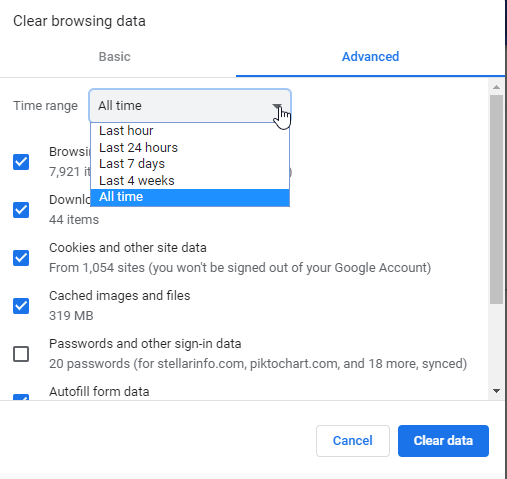
- Appuyez sur l’option Effacer les données et attendez que le processus soit terminé.
Comment effacer le cache et les cookies de Mozilla Firefox ?
- Ouvrez le navigateur Firefox.
- Dans la deuxième étape, appuyez sur l’ option Menu dans le coin supérieur droit de votre écran.
- Choisissez Paramètres >> Confidentialité et sécurité
- Rechercher l’option Cookies et données de site >> appuyez sur Effacer les données.
- Vérifiez les cookies et les données du site >> Contenu Web mis en cache.
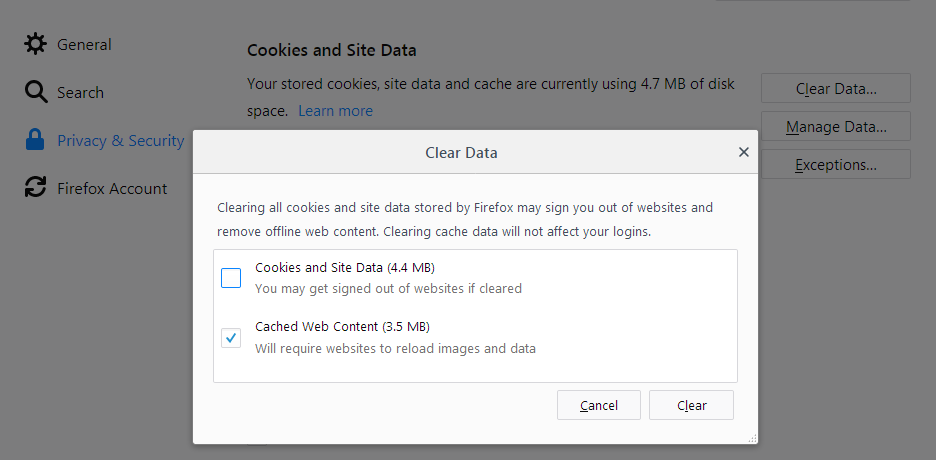
- Appuyez sur Effacer et attendez un certain temps.
Solution 4: Mettez à jour votre navigateur
Parfois, un navigateur obsolète peut ruiner notre expérience de navigation et générer de tels problèmes liés à la vidéo, notamment ce fichier vidéo ne peut pas être lu avec le code d’erreur 102630.
Ainsi, afin de faire face à cette erreur frustrante, il est recommandé de mettre à jour votre Chrome ou votre navigateur. Cela améliorera la vitesse de votre navigateur, vous protégera des virus et résoudra les conflits logiciels sur votre appareil.
Voici comment vous pouvez mettre à jour votre Google Chrome et Mozilla Firefox.
Pour les utilisateurs de Chrome:
- Sur votre bureau, ouvrez le navigateur Chrome.
- À l’étape suivante, cliquez sur l’option Plus.
- Maintenant, cliquez sur Aide >> appuyez sur À propos de Google Chrome.
- Après cela, appuyez sur Mettre à jour Google Chrome.
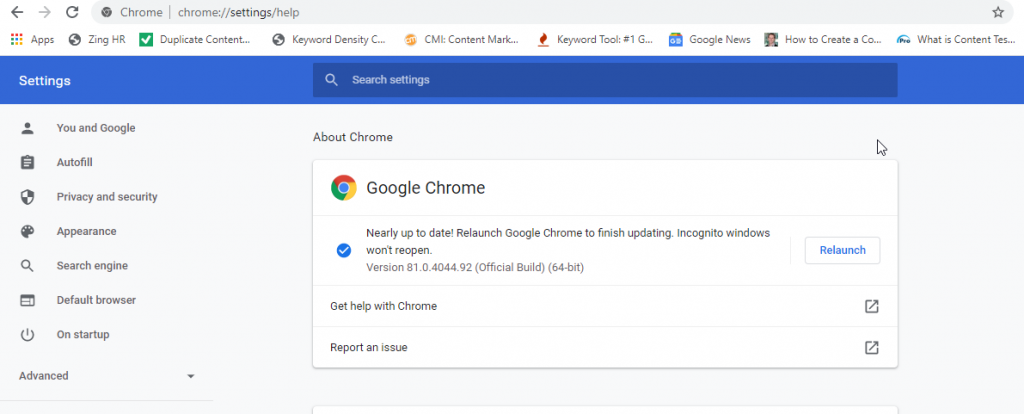
Pour les utilisateurs de Mozilla Firefox:
- Ouvrez Firefox >> cliquez sur le menu à 3 points.
- Choisissez Aide puis allez à À propos de Firefox.
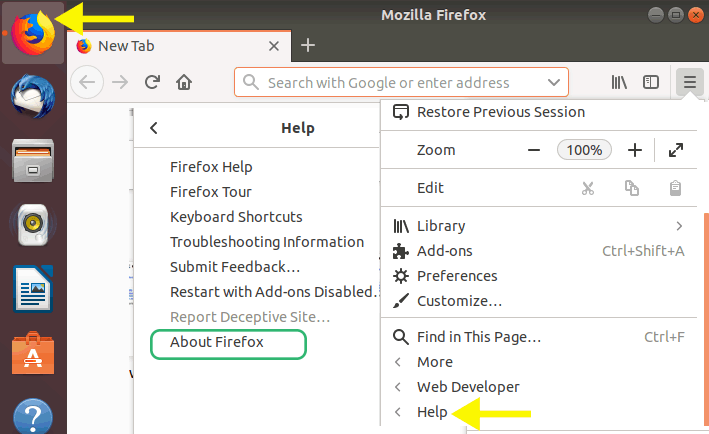
- Lorsque la fenêtre «À propos de Mozilla Firefox» s’est ouverte. Le navigateur Firefox recherche automatiquement les dernières mises à jour et les télécharge.
- Une fois le téléchargement terminé, appuyez sur l’ option Redémarrer pour mettre à jour Firefox et suivez attentivement les instructions à l’écran.
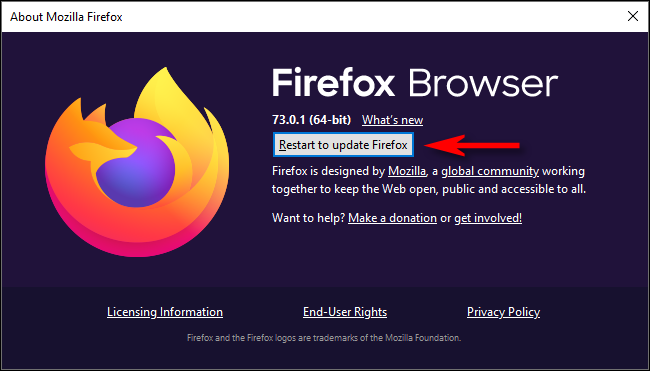
Vous aimerez peut-être aussi: Top 10 des façons de corriger l’erreur 0xc10100bf: ce fichier n’est pas lisible
Solution 5: Désactiver l’ accélération matérielle
La plupart du temps, l’accélération matérielle permet aux navigateurs Web de maximiser l’utilisation du matériel du PC et d’effectuer certaines tâches gourmandes en ressources graphiques, comme le chargement de vidéos.
Cependant, les processeurs graphiques et les pilotes peuvent parfois entrer en conflit avec le navigateur. Et cela peut causer des inquiétudes lors de l’affichage de vidéos sur les pages et affiche ce fichier vidéo ne peut pas être lu. (code d’erreur: 102630).
Dans un tel cas, la désactivation de l’accélération matérielle du navigateur peut vous aider à résoudre ce problème et à regarder votre film préféré sans aucune erreur.
Pour les utilisateurs de Chrome:
- Dans un premier temps, tapez chrome:/ /settings/ dans la barre de recherche d’adresse de votre navigateur Chrome.
- Appuyez sur l’ option Avancé dans un volet de gauche >> sélectionnez Système.
- Ici, vous verrez l’option “Utiliser l’accélération matérielle lorsqu’elle est disponible”, désactivez-la simplement.
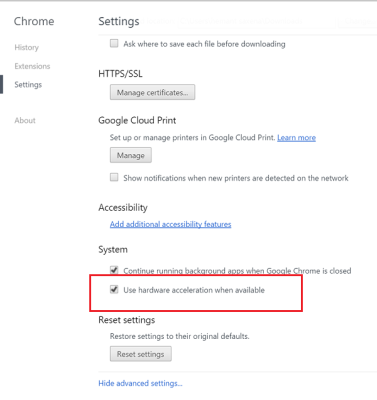
Pour les utilisateurs de Mozilla Firefox:
- Tapez simplement about:preferences dans la barre d’adresse de Firefox.
- Choisissez Général >> trouver
- Décochez ensuite l’option «Utiliser les paramètres de performance recommandés».
- Assurez-vous également de décocher l’option “Utiliser l’accélération matérielle lorsqu’elle est disponible“.
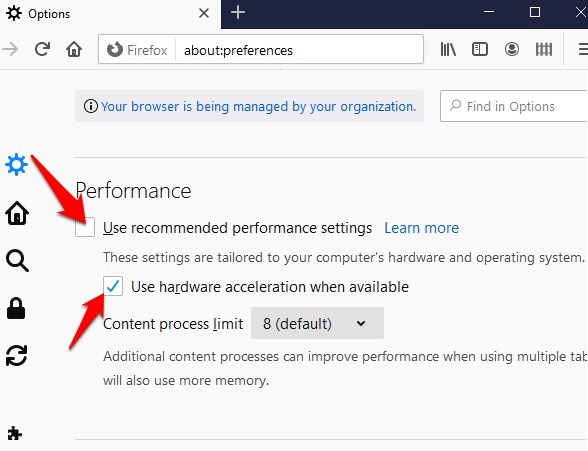
Solution 6: Désactivez les modules complémentaires sur le navigateur
Il est possible que vous utilisiez trop de modules complémentaires tels que des extensions, des plugins ou des thèmes sur votre navigateur Web, c’est pourquoi il affiche le code d’erreur de lecture vidéo 102630.
À l’époque, la désactivation des modules complémentaires de votre navigateur peut vous aider à résoudre le problème.
Pour les utilisateurs de Chrome:
- Sur votre PC, ouvrez Google Chrome.
- Appuyez sur Plus (option 3 points) > Plus d’outils puis sur
- Ici, vous obtiendrez toutes les extensions que vous avez ajoutées, choisissez les extensions qui ne sont plus nécessaires puis cliquez sur Supprimer.
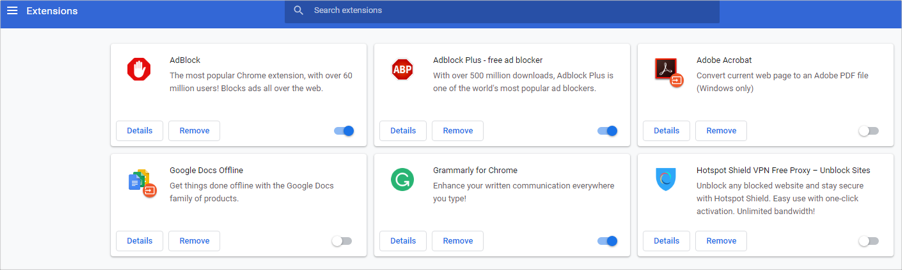
Pour les utilisateurs de Mozilla Firefox:
- Ouvrez Firefox >> appuyez sur le menu.
- Sélectionnez l’option Modules complémentaires dans une liste.
- Maintenant, passez à une option Extensions dans la barre latérale gauche.
- Ici, appuyez sur une option Désactiver pour toutes les désactiver.
- Ensuite, redémarrez Firefox.
Si cette solution ne vous aide pas à corriger l’erreur 102630 de ne pas lire la vidéo, continuez et essayez la suivante.
Solution 7: Réinitialiser les paramètres du navigateur
Bien que, si toujours, vous obtenez ce fichier vidéo ne peut pas être lu le code d’erreur 232011 ou 102630, vous devez alors essayer une fois de réinitialiser les paramètres de votre navigateur.
Voici comment procéder:
Étapes pour réinitialiser les paramètres de Chrome:
- Dans un premier temps, ouvrez Chrome >> appuyez sur
- Allez dans les Paramètres >> cliquez sur Avancé.
- Après cela, choisissez Réinitialiser et nettoyer.
- Ensuite, recherchez et cliquez sur l’option “Restaurer les paramètres à leurs valeurs par défaut d’origine”.
- Appuyez sur Réinitialiser les paramètres.
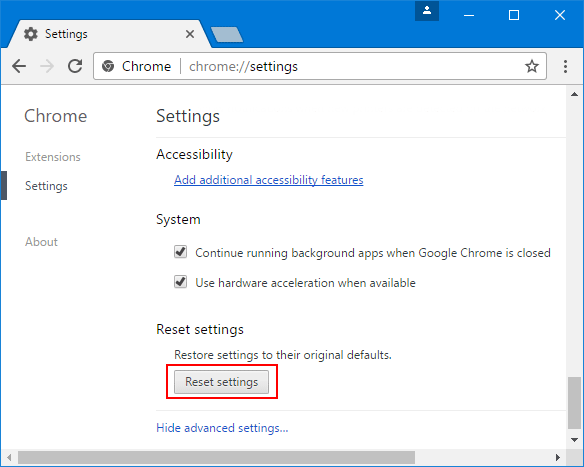
Étapes pour réinitialiser les paramètres de Chrome:
- Lancez Firefox >> appuyez sur un menu
- Choisissez l’ Aide >> cliquez sur Plus d’informations de dépannage.
- Maintenant, appuyez sur «Actualiser Firefox ».
- Encore une fois, appuyez sur Actualiser Firefox pour confirmer.
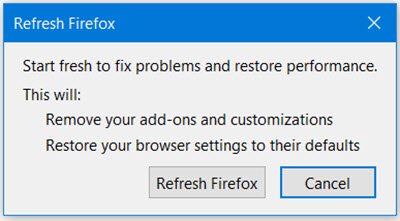
Solution 8: essayez un autre navigateur
Même après avoir appliqué les correctifs ci-dessus, si votre navigateur actuel affiche toujours «ce fichier vidéo ne peut pas être lu, code d’erreur 102630», vous pouvez essayer un autre navigateur Web pour regarder des films ou des vidéos.
Le processus est terminé…!
Situation 2– Si le fichier vidéo est lui-même corrompu
- Une solution complète pour les fichiers vidéo corrompus
- Utilisez VLC Media Player pour réparer une vidéo corrompue
- Convertir le format vidéo pour corriger l’erreur 102630 de ne pas lire la vidéo
Solution 1: Une solution complète pour les fichiers vidéo corrompus
Le Vidéo Réparation Outil est un utilitaire puissant qui aide à réparation corrompu fichiers vidéo de tous les formats vidéo en toute simplicité. Il est capable de résoudre les principaux formats vidéo tels que AVI, MP4, MKV, AVCHD, WMV, MOV, WEBM, MTS, MPEG, 3G2, 3GP, etc.
En outre, il peut réparer efficacement les MP4 corrompus ou d’autres fichiers vidéo stockés dans les cartes mémoire, les cartes SD, les clés USB ou d’autres disques durs externes.
Pourquoi choisir ce programme ?
- Répare avec succès presque toutes sortes de problèmes de corruption vidéo
- C’est une interface simple, conviviale et facile à utiliser
- Supports d’appareils larges et réparation rapide
- Affiche un aperçu des fichiers vidéo fixes avant de l’enregistrer
- Contient la fonction “Réparation avancée” pour les fichiers vidéo gravement corrompus ou endommagés
- Prend en charge à la fois Windows et Mac OS.


* Free version of this program only previews repaired videos.
Alors, téléchargez simplement ce logiciel sur votre appareil et suivez le guide étape par étape ci-dessous pour corriger le code d’erreur 102630 impossible de lire la vidéo.
Étape 1: Téléchargez, installez et lancez un logiciel de réparation vidéo sur votre système. Cliquez sur 'Ajouter des fichiers' pour ajouter des fichiers vidéo corrompus.

Étape 2: Cliquez sur le bouton 'Réparer' pour commencer le processus de réparation. Cela commence à réparer vos fichiers vidéo ajoutés un par un.

Étape 3: Vous pouvez cliquer sur 'Aperçu', afin de prévisualiser le fichier vidéo réparé dans le logiciel et cliquer sur le bouton 'Enregistrer les fichiers réparés' pour enregistrer les vidéos réparées à l’emplacement souhaité.

Solution 2: Utilisez VLC Media Player pour réparer une vidéo corrompue
Si vous ne parvenez pas à regarder votre film préféré en ligne, téléchargez-le et essayez de le lire hors ligne. Si toujours, il ne joue pas, puis tente de réparer le fichier vidéo dans VLC. Suivez attentivement les instructions ci-dessous pour le faire:
- Sur votre bureau, téléchargez et installez VLC Player.
- Sélectionnez Outils >> Préférences.

- Ensuite, appuyez sur Entrée et codecs puis faites défiler vers le bas et trouvez Toujours Fixer.
- Choisissez l’ option Toujours réparer.
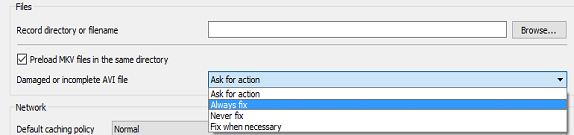
- Enfin, appuyez sur Enregistrer.
Vous pouvez également lire: 7 meilleures méthodes pour corriger facilement le code d’erreur vidéo 0xc10100be
Solution 3: convertir le format vidéo pour corriger l’erreur 102630 de ne pas lire la vidéo
Il y a de fortes chances que le changement de fichier vidéo vers un autre format de fichier vidéo puisse vous aider à résoudre le problème du code d’erreur 102630.
Tout ce que vous avez à faire est de suivre très attentivement les instructions ci-dessous et de convertir le fichier:
- Tout d’abord, ouvrez VLC Player.
- Appuyez sur l’option Média >> appuyez sur une option Convertir/Enregistrer.
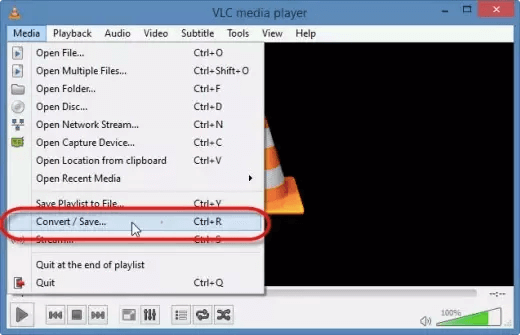
- Après cela, cliquez sur l’option Ajouter pour ajouter le fichier vidéo que vous souhaitez convertir.
- À ce stade, choisissez le format vidéo tel que MP4, AVI, MKV ou autre à partir d’un profil affiché.
- Ensuite, cliquez sur une option Parcourir >> choisissez Fichier de destination.
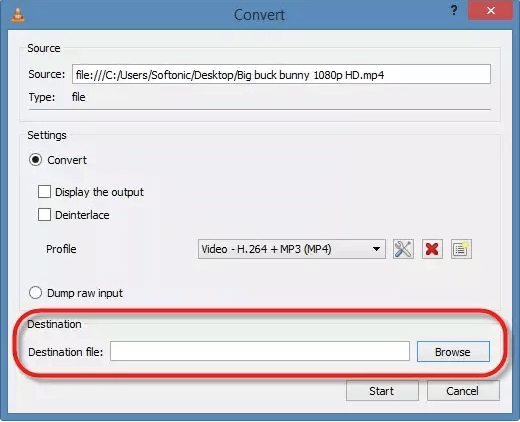
- Enfin, cliquez sur l’option Démarrer pour démarrer le processus de conversion de fichier.
Une fois le processus de conversion de fichier terminé, essayez maintenant d’ouvrir votre fichier vidéo et de le regarder sans aucun problème.
Dernières pensées
Cependant, il est vraiment très frustrant de se retrouver dans une telle situation où vous ne pouvez pas jouer votre film préféré. À l’époque, vous devez résoudre ce problème dès que possible.
De même, si vous obtenez ce fichier vidéo ne peut pas être lu avec le code d’erreur 102630 lorsque vous essayez de regarder des vidéos en ligne, suivez les correctifs mentionnés ici. L’un d’eux vous aidera certainement à vous débarrasser du code d’erreur vidéo Chrome ou Mozilla Firefox 102630.
Si vous avez trouvé cet article utile, partagez-le avec d’autres.


Taposhi is an expert technical writer with 5+ years of experience. Her in-depth knowledge about data recovery and fascination to explore new DIY tools & technologies have helped many. She has a great interest in photography and loves to share photography tips and tricks with others.